Mail.ru वेबसाइट सूचनात्मक और मनोरंजक दोनों तरह के कई अवसर प्रदान करती है, और उनमें से एक ऑनलाइन वीडियो देखना है। अपने पसंदीदा वीडियो को अपने कंप्यूटर की हार्ड डिस्क में सहेजने के लिए, आप कई विधियों में से एक का उपयोग कर सकते हैं।
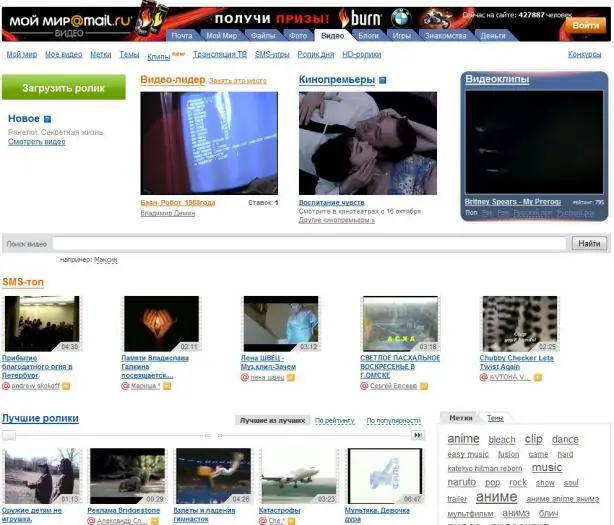
निर्देश
चरण 1
अधिकांश वेब ब्राउज़र विशेष ऐड-ऑन का उपयोग करके फ्लैश वीडियो डाउनलोड करने के कार्य का समर्थन करते हैं जिन्हें डेवलपर की आधिकारिक वेबसाइट से डाउनलोड किया जा सकता है। ऐड-ऑन सेक्शन में जाएं और उस एक्सटेंशन का चयन करें जो आपकी जरूरत की फाइल को डाउनलोड करने में आपकी मदद करेगा। सबसे अच्छा विकल्प यह होगा कि डाउनलोड बटन को ब्राउजर बार पर रखा जाए। इस स्थिति में, फ़ाइल पृष्ठ पर जाने के बाद, आपको बस उस पर क्लिक करने की आवश्यकता है, जिसके बाद आपको फ़ाइल डाउनलोड करने के लिए पृष्ठ पर पुनर्निर्देशित किया जाएगा, या आपको इसे अपने कंप्यूटर की हार्ड ड्राइव पर सहेजने के लिए प्रेरित किया जाएगा।
चरण 2
आप किसी तृतीय-पक्ष प्रोग्राम और एप्लिकेशन को इंस्टॉल किए बिना भी फ़ाइल डाउनलोड कर सकते हैं। इसके लिए पेज के सोर्स कोड को देखना होगा। आइए एक उदाहरण के रूप में Google क्रोम ब्राउज़र का उपयोग करके इस प्रक्रिया को देखें। वीडियो पेज खोलें और इसे चलाएं। उसके बाद, सेटिंग्स बटन पर क्लिक करें और "टूल्स" मेनू और फिर "डेवलपर टूल्स" चुनें। नेटवर्क बटन पर क्लिक करें, फिर सबसे बड़ी से शुरू करते हुए, आकार के अनुसार आपके सामने दिखाई देने वाली सूची को सॉर्ट करें। आपको वीडियो / x-flv जैसी फ़ाइल दिखाई देगी, जो लगातार आकार में बढ़ रही है - यह वह फ़ाइल है जिसकी आपको आवश्यकता है, जिसे दूरस्थ सर्वर से डाउनलोड किया गया है। राइट माउस बटन के साथ पहले कॉलम में स्थित इसके लिंक पर क्लिक करें और इसे अपनी हार्ड ड्राइव में सेव करें।
चरण 3
अपने कंप्यूटर पर वीडियो देखने का सबसे अच्छा विकल्प जीओएम प्लेयर प्रोग्राम का उपयोग करना है। यह प्लेयर मुफ़्त है और इसमें कई उन्नत सेटिंग्स शामिल हैं जैसे फ़ाइल के पहलू अनुपात को बदलने के साथ-साथ तुल्यकारक को समायोजित करना। बेशक, अधिकतम आकार के के-लाइट कोडेक पैक के साथ विंडोज मीडिया प्लेयर का उपयोग करना काफी आसान हो सकता है, लेकिन ज्यादातर मामलों में जीओएम प्लेयर सर्वोत्तम गुणवत्ता प्रदान करता है, इसलिए इसका उपयोग करना पसंद किया जाता है।







